
Windows 10: n käyttäjien suojaukset ovat melko aggressiivisia, mikä on suurimmaksi osaksi hyvä asia, joka suojaa ihmisiä haittaohjelmilta. Toisinaan se on kuitenkin hiukan liian aggressiivinen ja estää todellisen työnne. Lue, kun näytämme sinulle, kuinka kiertää "Tämä sovellus on estetty suojauksellesi" -virheen Windows 10: ssä.
Miksi haluan tehdä tämän?
Pääsääntöisesti sinä ei haluavat tehdä tämän. Historiallisesti Windows on ollut melko löysä hanhi, kun on kyse tiedostojen turvallisuudesta ja haittaohjelmien hyökkäysten estämisestä. Vuosien mittaan Microsoftin insinöörit ovat hitaasti kiristäneet asioita, parannuksia parantamalla ja allekirjoitettujen kuljettajien, sertifikaattien, käyttäjätilin hallinta-asetukset ja niin edelleen, on nykyään paljon pienempi mahdollisuus asentaa vahingossa haittaohjelmia.
LIITTYVÄT: Aloittelijan nörtti: Miksi käyttäjätilien hallinta huijaa minua?
Jos olet löytänyt tämän artikkelin Google-haun kautta ja olet turhautunut siitä, että et voi asentaa sovellusta, koska Windows 10 ei aina kykene kieltämään sinua virheilmoituksella "Tämä sovellus on estetty sinun suojanasi", ennen kuin olemme edes perehtyneet kuinka kiertää virhe, haluamme sinun hengittävän syvään ja miettimällä tiedoston alkuperää. Olet järkyttynyt siitä, että vanha skanneri vuodelta 2004 ei toimi Windows 10: ssä ja löysit bootleg-ohjaimet epäilyttävältä verkkosivustolta, kuten SuperAwesomeFreeAndTotallyNotMalwareDrivers.com? Suosittelemme, että puret luodin, hankit uudemman skannerin, emmekä kiertäisi erittäin hyödyllisiä suojauksia, jotka on juuri asetettu estämään sinua juoksemasta epäillä epäilyttävän laadukkailta verkkosivustoilta löytyviä Setup.exe-tiedostoja.
Toisaalta saatat joutua täysin pätevään tilanteeseen, jossa olet ladannut tiedoston ohjaimet suoraan valmistajan verkkosivustolta, eivätkä ne yksinkertaisesti toimi oikein Windows 10: ssä teknisten (mutta ei haitallisten) ongelmien, kuten vanhentunut tai väärin käytetty varmenne. Tällaisissa tapauksissa on täysin kohtuullista kiertää virhesanoma ja siihen liittyvä suojauslohko.
Jälleen kerran ja korostetusti sinun tulee kiertää tämä turvatoimenpide vain, jos olet täysin varma, että sinulla on laillinen suoritettava tiedosto eikä haitallinen ohjelmisto. Latasitko sen Hewlett-Packardin tukisivustolta? Loistava. Latasit sen hämärästä kuljettajan verkkosivustosta? Älä edes ajattele sitä.
Kuinka voin kiertää virheen?
Virhe on melko utelias. Ponnahdusikkunan otsikkorivi on "Käyttäjätilien hallinta", mutta se ponnahtaa esiin, vaikka asetat käyttäjätilin hallinta-asetukset minimitasolle tai poistat ne käytöstä. Varoitusteksti on "Tämä ohjelma on estetty suojauksessasi" ja varoituksen teksti on "Järjestelmänvalvoja on estänyt sinua suorittamasta tätä ohjelmaa. Lisätietoja saa järjestelmänvalvojalta. "
LIITTYVÄT: Ota käyttöön (piilotettu) järjestelmänvalvojan tili Windows 7, 8 tai 10 -käyttöjärjestelmässä
Se ei vaikuta erityisen oudolta (tiedostojen asennuksen estäminen muulla kuin hallinnollisella tilillä on yleinen piirre kaikissa käyttöjärjestelmissä), mutta virhe tulee, vaikka suoritat asennuksen Windows 10 -tilillä, jolla on järjestelmänvalvojan oikeudet. Edelleen, Jos napsautat tiedostoa hiiren kakkospainikkeella ja valitset Suorita järjestelmänvalvojana, saat täsmälleen saman virheen.
Voit kuitenkin kiertää koko prosessin (ja haluamme jälleen painottaa, että sinun pitäisi tehdä se vain, jos olet nimenomaan luottavainen suoritettavan tiedoston oikeellisuuteen) kääntymällä komentokehotteeseen.
Huomautus: On toinenkin ratkaisu, johon liittyy piilotetun järjestelmänvalvojan tilin aktivointi Windowsissa jolloin kirjaudut ulos normaalista tilistäsi (vaikka sillä olisi, kuten yllä mainittiin, järjestelmänvalvojan oikeudet) ja kirjaudut uuteen yleisesti nimettyyn järjestelmänvalvojan tiliin suorittamaan ohjelmaa, joka ei toimi. Sitten palaat takaisin kirjautumalla ulos ja poistamalla piilotetun järjestelmänvalvojan tilin käytöstä. Tämä tekniikka toimii, mutta huomaamme sen vain velvollisuudestamme olla perusteellinen kouluttaja lukijalle, ei siksi, että se on vaivan arvoinen tai mahdollinen turvallisuusriski (jos et sammuta tiliä uudelleen).
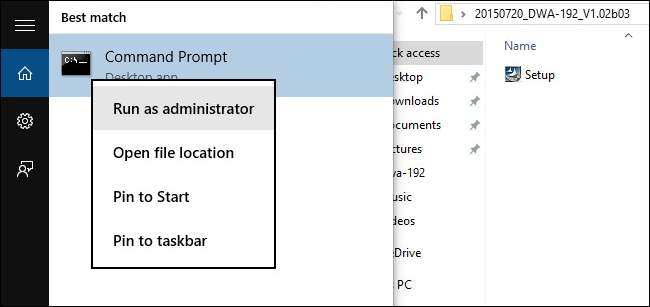
Vaikka napsauttamalla hiiren kakkospainikkeella kyseistä sovellusta ja valitsemalla Suorita järjestelmänvalvojana, ei ole mitään, jos laitat ”cmd.exe” Windows 10: n Käynnistä-valikon ajo-valintaikkunaan, napsauta sitä hiiren kakkospainikkeella ja valitse Suorita järjestelmänvalvoja ” komentokehote , kuten yllä nähdään yhdessä loukkaavan Setup.exe-sovelluksen kanssa, korotettu komentokehote suorittaa väärin allekirjoitetun suoritustiedoston.
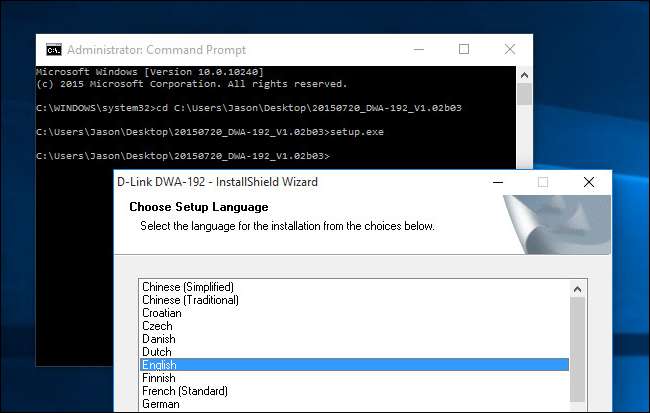
Siinä vaiheessa voit yksinkertaisesti siirtyä .EXE-tiedoston sijaintiin komentorivin kautta ja suorittaa sen yllä olevan kuvakaappauksen mukaisesti. Toisin kuin valitset Suorita järjestelmänvalvojana käyttöliittymän kautta Windowsin Resurssienhallinnassa, kun käynnistät korotetusta kehotuskehotteesta, saat virheetöntä kokemusta.
Jälleen, emme suosittele tämän temppun käyttämistä tahattomasti, mutta jos löydät joitain laillisia, mutta väärin allekirjoitettuja ohjaimia (ja et aio odottaa, mahdollisesti loputtomiin, valmistaja allekirjoittaa ne oikein Windows 10: lle) sitten temppu on todellinen elämänsäästäjä.
Onko sinulla kysyttävää Windows 10: sta? Ota meille sähköpostia osoitteeseen [email protected] ja teemme parhaamme vastata siihen.







